Bạn đang gặp phải vướng mắc khi sử dụng Windows Phone khi không cài được Windows phone Recovery Tool. Limosa trong bài viết dưới đây sẽ hướng dẫn cho bạn khắc phục sự cố này kịp thời, thao tác đơn giản.

MỤC LỤC
1. Windows Phone Recovery Tool
Với điện thoại chạy Windows Phone thì khi sử dụng sẽ khiến cho bạn cảm thấy bực mình khi liên tục dịch lỗi mà bạn có thể biết là do phần mềm, hãy nhanh chóng kịp thời giải quyết sự cố này bằng cách tải chương trình định dạng Windows Phone Recovery Tool về để giải quyết được triệt để vấn đề đó nhanh nhất.
Không những thế mà công cụ Windows Phone Recovery Tool này có thể hỗ trợ rất tốt cho bạn những vấn đề liên quan tới việc máy của bạn hay bị treo khi khởi động hoặc là điện thoại không thấy phản hồi.
Windows Phone Recovery chính là một công cụ đắc lực giúp khôi phục lại những máy chạy hệ điều hành Windows Phone và nó tương thích được với tất cả những mẫu máy chạy Windows Phone 8 trở lên.
Vậy trường hợp nếu như không cài được Windows phone Recovery tool về thiết bị của mình thì phải làm thế nào. Limosa dưới đây sẽ hướng dẫn bạn xử lý và cài đặt sử dụng chính xác công cụ này nhé.
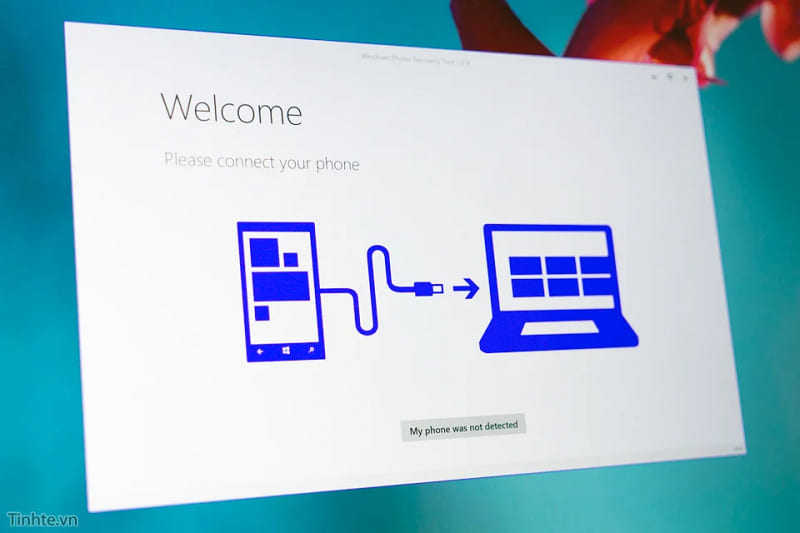
2. Hướng dẫn cài Windows Phone Recovery Tool chính xác
Để có thể xử lý được tình trạng không cài được Windows phone Recovery Tool thì bạn cần phải thao tác chính xác các bước cài đặt công cụ này về thiết bị của mình.
Để thực hiện cài đặt và sử dụng chính xác bạn làm như sau:
Bước 1: Tải công cụ Windows Phone Recovery Tool cho máy tính của mình. Lưu ý rằng bạn phải đảm bảo cho pin của điện thoại được sạc đầy.
Bước 2: Sau khi đã tiến hành cài đặt xong, bạn hãy khởi động ứng dụng lên. Màn hình chính sẽ xuất hiện:
- Nếu như điện thoại của bạn không được phát hiện tự động, bạn hãy ngắt kết nối tất cả điện thoại với máy tính, sau đó bấm vào My Phone was not detected tại vị trí dưới cùng của màn hình. Nếu như đã được phát hiện, hãy lựa chọn nhà sản xuất điện thoại.
- Thực hiện kết nối điện thoại của bạn với máy tính bằng dây cáp USB tương thích
- Hãy chờ đợi máy tính phát hiện kết nối điện thoại, sau đó làm theo hướng dẫn ở trên màn hình. Nếu như điện thoại của bạn không được kết nối trong 1 phút thì có thể thử khởi động lại điện thoại: Hãy giữ kết nối USB, sau đó nhấn và giữ nút Power and Volume down, sau đó thả phím bấm khi điện thoại rung.
- Sau đó hãy nhấn cài đặt phần mềm để có thể cài đặt phần mềm vào điện thoại của mình
Theo đó, nguyên nhân của việc không cài được Windows phone Recovery tool có thể do bạn chưa tiến hành đúng và chưa đảm bảo những lưu ý cần thiết. Thực hiện theo hướng dẫn của Limosa để có thể cài công cụ này về thiết bị của bạn nhé.
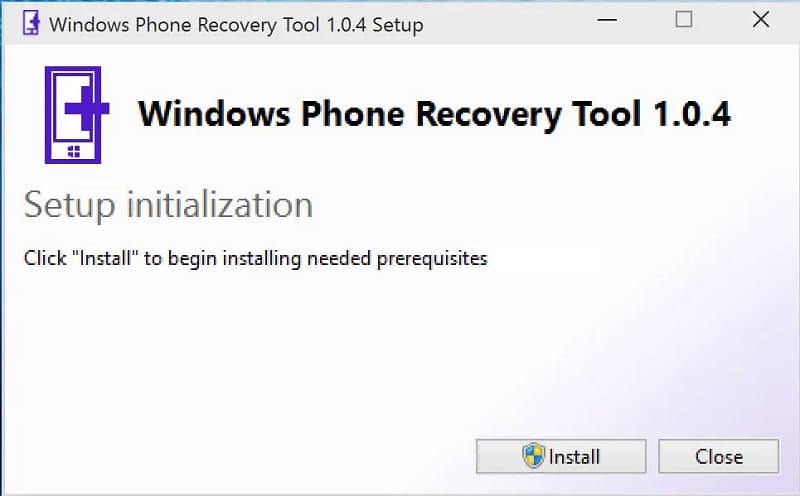
3. Hướng dẫn cách khôi phục điện thoại bằng Windows Phone Recovery Tool
Để khôi phục thì bạn thực hiện:
Bước 1: Hãy khởi động ứng dụng Windows Phone Recovery Tool lên, lúc này thì màn hình chính sẽ hiện ra.
Bước 2: Khi điện thoại không được ứng dụng phát hiện ra, hãy ngắt hết kết nối điện thoại với máy tính, rồi bấm My phone was not detected tại màn hình chính ở dưới cuối cùng.
Bước 3: Nếu như có hướng dẫn lựa chọn nhà sản xuất, hãy chọn nhà sản xuất cho smartphone của mình.
Bước 4: Sau đó bạn tiếp tục kết nối smartphone với máy tính bằng cáp USB có độ tương thích tốt nhất.
Bước 5: Sau đó hãy chờ cho máy tính có thể tìm ra chiếc smartphone và kết nối với nó hãy làm theo hướng dẫn ở trên màn hình. Hãy lựa chọn và tiến hành bấm vào Cài đặt phần mềm ( Install software ) để có thể bắt đầu cho quá trình cài đặt lại phần mềm vào điện thoại của bạn.
Lưu ý rằng nếu như smartphone của bạn không thể làm cách nào để kết nối với máy tính trong khoảng hơn một phút thì hãy tự khởi động lại bằng cách nhấn và giữ phím Nguồn cùng phím giảm âm lượng cùng một lúc và không ngắt kết nối USB. Cho tới khi điện thoại rung lên thì hãy thả tay ra khỏi nút đã nhấn.
Bước 6: Chờ đợi chiếc điện thoại cài đặt thành công và lúc này bạn lại tiếp tục sử dụng máy như bình thường mà sẽ không gặp phải bất cứ lỗi nào nữa. Như vậy là bạn đã hoàn tất xong việc khôi phục lại điện thoại bằng công cụ Windows Phone Recovery Tool rồi.
Khác với công cụ Windows Phone Recovery Tool thì công cụ Lumia Software Recovery Tool sẽ chỉ giải quyết được ở dòng máy Lumia khác cũng như đời máy phiên bản cũ. Các lưu ý chính là ở cả 2 công cụ này sẽ đều khiến cho người dùng có thể sẽ mất đi hết những dữ liệu sau khi sử dụng để khôi phục lại điện thoại của mình. Theo đó cách tốt để bạn có thể tránh trường hợp dữ liệu bị mất chính là hãy nhanh chóng thực hiện việc sao lưu lại trước khi tiến hành khôi phục thiết bị của mình nhé.
Limosa trên đây đã chia sẻ cho bạn khi gặp tình trạng không cài được Windows Phone Recovery Tool. Theo đó cần lưu ý thực hiện chính xác các thao tác để quá trình cài đặt không gặp bất kỳ vấn đề nào. Nếu còn thắc mắc nào khác, bạn hãy liên hệ tới HOTLINE 19002276 của Limosa để được chúng tôi giải đáp nhanh chóng nhất nhé.

 Thời Gian Làm Việc: Thứ 2 - Chủ nhật : 8h - 20h
Thời Gian Làm Việc: Thứ 2 - Chủ nhật : 8h - 20h Hotline: 1900 2276
Hotline: 1900 2276




